时间:2016-06-23 11:07:50 作者:lizhu 来源:系统之家 1. 扫描二维码随时看资讯 2. 请使用手机浏览器访问: https://m.xitongzhijia.net/xtjc/20160623/75568.html 手机查看 评论 反馈
最近有Win7系统用户反映,电脑正常使用中,鼠标突然就卡住不动了。以为是鼠标坏了,可换了个鼠标之后依然还是不动,强制重启之后也一样。那么,这到底该怎么呢?其实,可以试着换个USB接口看看,或许是接口坏了,但如果还是不行,就试着更新或者重装鼠标驱动。下面,我们一起来看下具体的解决方法。
方法/步骤
1.进入系统的控制面板,在控制面板设置鼠标的驱动,点击左下角的开始菜单项,再点击右侧的控制面板。
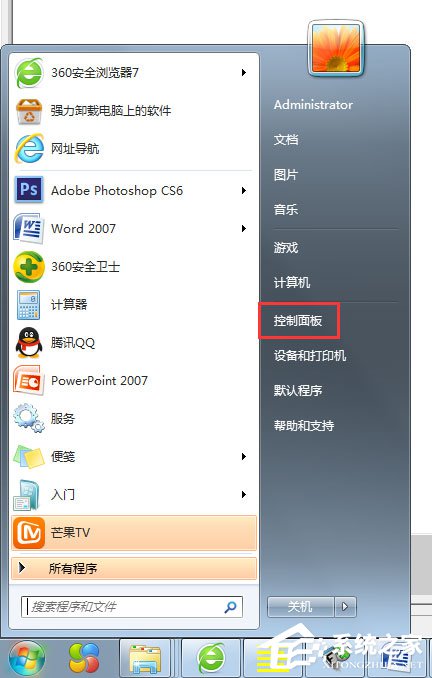
2.找到鼠标选项后,双击鼠标图标。
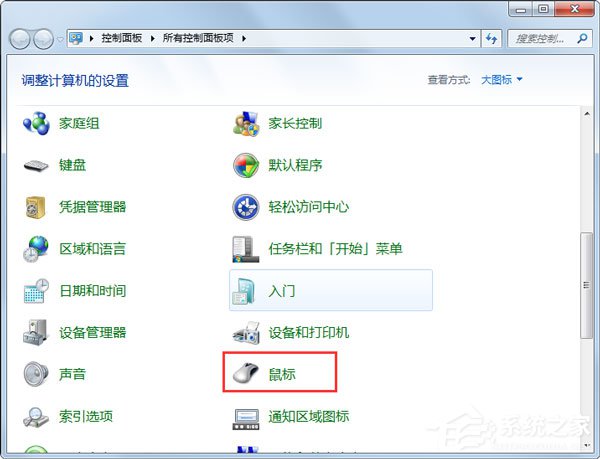
3.点击硬件。
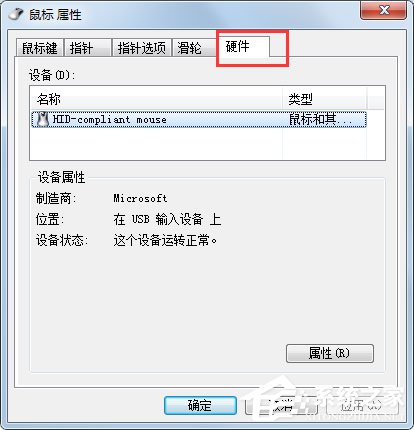
4.点击属性。
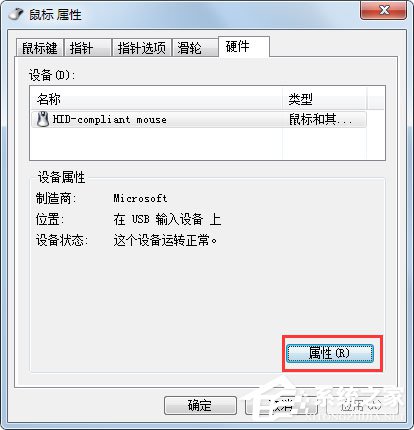
5.点击属性后,就到了这里,这里需要说明的是,我的显示是:这个设备运转正常,因为我的鼠标是正常的。你的鼠标不能移动,一般会显示这个设备已经禁用。
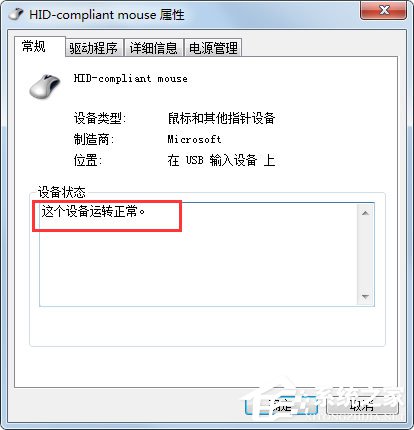
6.点击驱动程序。
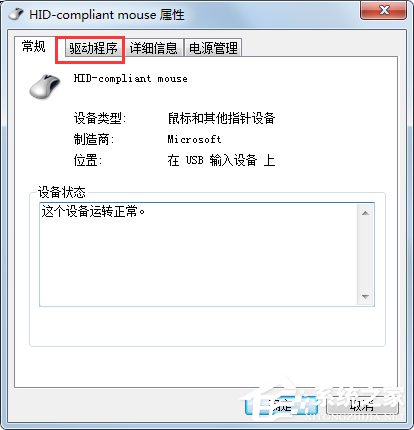
7.点击更新驱动程序。
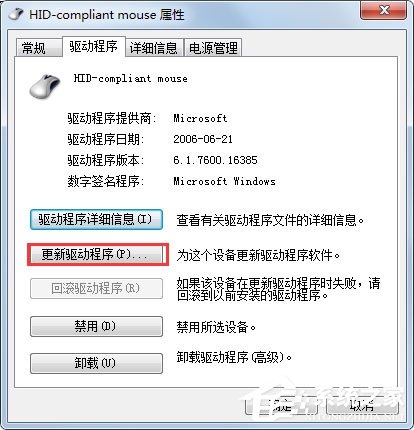
8.点击更新驱动程序后,会弹出对话框,选择确定就行了,更新安装完成后,再点击一下确定,退出就行了。
以上就是Win7系统下鼠标不动的解决方法,通过以上操作设置后,相信鼠标就可正常使用了。
发表评论
共0条
评论就这些咯,让大家也知道你的独特见解
立即评论以上留言仅代表用户个人观点,不代表系统之家立场